Сделать скриншот на Samsung A51 – простая и удобная функция, позволяющая зафиксировать текущий экран вашего устройства для сохранения важной информации или делениясь с другими. В этой статье мы расскажем вам о нескольких способах сделать скриншот на Samsung A51.
Первый способ: для выполнения скриншота на Samsung A51 нажмите одновременно две кнопки - Громкость вниз и Включение. Удерживайте их некоторое время, пока экран не применит белый эффект и вы услышите звук затвора камеры. Теперь скриншот сохранится в Галерее в папке Скриншоты.
Второй способ: на Samsung A51 также можно сделать скриншот с помощью жеста ладонью. Активируйте эту функцию в настройках устройства, а затем проведите ладонью по экрану для захвата скриншота. Такой способ удобен, когда вам неудобно использовать кнопки.
Подготовка к созданию скриншота
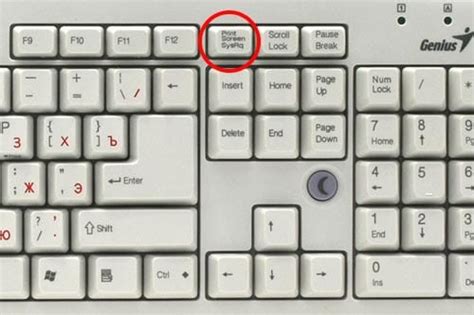
Шаг 1: Перейдите на экран или откройте приложение, содержимое которого вы хотите зафиксировать в скриншоте.
Шаг 2: Убедитесь, что на экране отсутствуют личные или конфиденциальные данные, которые не должны попасть на скриншот.
Шаг 3: Если необходимо, отрегулируйте яркость экрана для улучшения качества скриншота и избегания засветок.
Шаг 4: Удостоверьтесь, что кнопки громкости и включения устройства находятся в удобном для нажатия положении.
Настройка экрана
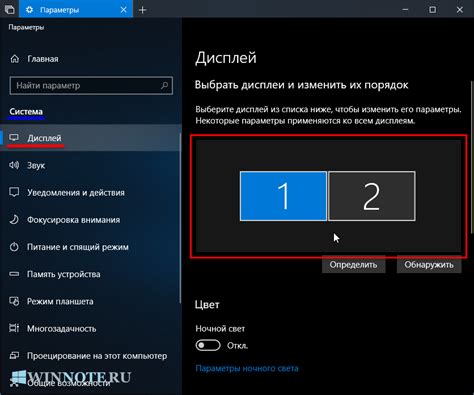
Настройка яркости экрана позволяет адаптировать его под любые условия освещения, чтобы улучшить видимость и комфорт при работе с устройством.
Для изменения яркости экрана зайдите в меню "Настройки" и выберите раздел "Дисплей". Здесь вы можете регулировать яркость экрана, а также активировать режимы "Ночного света" или "Синий свет" для защиты глаз.
Также вы можете настроить разрешение экрана в меню "Настройки" -> "Дисплей" -> "Разрешение экрана". Здесь вы можете выбрать оптимальное разрешение в зависимости от ваших предпочтений и потребностей.
Выбор режима скриншота

На Samsung A51 можно делать скриншоты различными способами, в зависимости от удобства и предпочтений пользователя:
1. Обычный скриншот: Нажмите одновременно кнопки "Громкость вниз" и "Включение/выключение" и удерживайте их некоторое время.
2. Лист скриншот: Сделайте обычный скриншот, затем нажмите на миниатюру скриншота, появившуюся на экране, и выберите "Лист скриншот".
3. Скриншот с помощью жеста: Настройте функцию жеста для скриншота в настройках и используйте удобный жест, например, проведите ладонью по экрану.
Выберите подходящий для вас метод делания скриншотов на Samsung A51 и начинайте создавать снимки экрана в нужных моментах.
Создание скриншота на Samsung A51
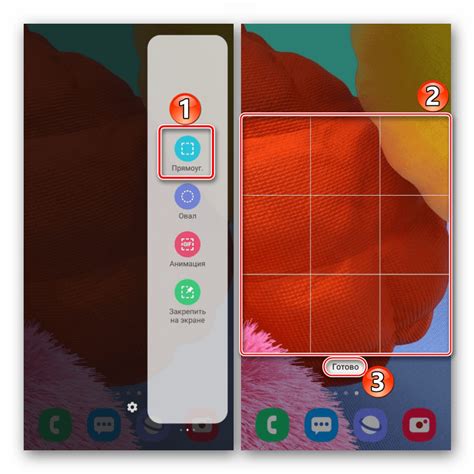
Для создания скриншота на Samsung A51 следуйте инструкциям:
1. Нажмите одновременно кнопки уменьшения громкости и питания, и удерживайте их некоторое время.
2. Экран мгновенно моргнет, и слышен камерный звук - это означает, что скриншот сохранен.
3. Найдите созданный скриншот в Галерее в разделе «Скриншоты».
Нажатие сочетания кнопок

Для сделанныя скриншота на Samsung A51 необходимо одновременно нажать кнопку громкости вниз и кнопку включения экрана. Данные кнопки находятся на правой стороне устройства. При корректном нажатии вы услышите carlash и увидите анимацию захвата экрана. Скриншот будет сохранен в Галерее телефона.
Использование жеста

Для того чтобы сделать скриншот с помощью жеста на Samsung A51, выполните следующие шаги:
- Откройте экран или приложение, для которого нужно сделать скриншот.
- Смахните ладонью по экрану с одного края на другой или же нажмите и удерживайте одновременно клавишу громкости вниз и кнопку включения.
- Экран мгновенно заблокируется и зазвучит специфический звук для того, чтобы показать, что скриншот был успешно сделан.
- Найдите скриншот в галерее или в папке "Скриншоты" на устройстве.
Вопрос-ответ

Как сделать скриншот на Samsung A51?
Чтобы сделать скриншот на Samsung A51, одновременно нажмите и удерживайте кнопку уменьшения громкости и кнопку включения/выключения устройства. Снимок экрана будет сохранен в галерее вашего телефона.
Могу ли я делать скриншот с прокруткой на Samsung A51?
На Samsung A51 есть функция скриншота с прокруткой, которая позволяет захватить весь контент, прокручиваемый на экране. Для этого после снятия обычного скриншота, выберите опцию "Снимок с прокруткой" в нижней части экрана. Телефон автоматически захватит дополнительный контент и сохранит его в виде одного изображения.
Как изменить способ делания скриншотов на Samsung A51?
Для изменения способа снятия скриншотов на Samsung A51, откройте "Настройки", затем выберите "Дополнительные функции". Далее перейдите в раздел "Движения и жесты" и найдите опцию "Скриншоты". Там вы сможете выбрать альтернативный метод, например, двойное касание или ладонью.



